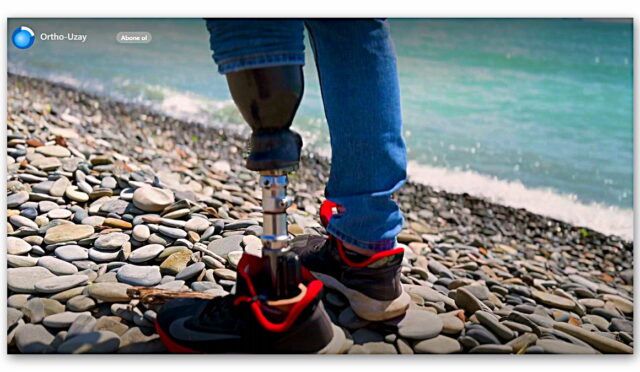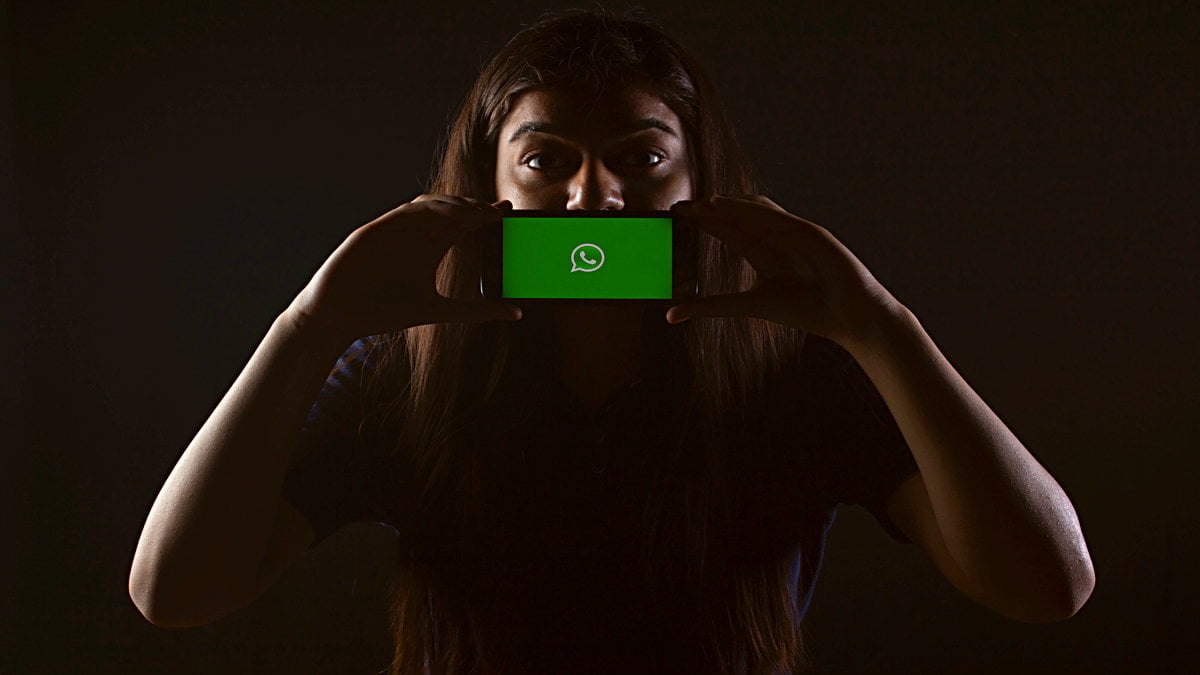Google Dokümanlar, Forum ile oluşturmuş “İletişim Sayfasına” yazılan yorumları nasıl cevaplayacaksınız? Gmail platformunu kullanmadan gelen yorumları iletişim sayfasını açarak cevaplayabilirsiniz. İletişim sayfasından gönderilen yorumlara vereceğiniz cevaplar iletişim sayfasında kayıtlı olarak kalır. İletişim sayfalarına yapılan yorum ve cevapları toplu halde görebilir, geriye dönük gönderilen yorumları inceleyip, farklı sorulardan çıkardığınız fikirler ile makaleniz için yeni konular yaratabilirsiniz.
Yorumlarda unutulan kısımlar için, okuyucunuza geriye dönük yardımcı olarak, okuyucu kitlenizi denetleme şansına sahip olursunuz. Hem blog kaynaklarınızı değerlendirmiş olur, hemde okuyucu kitleniz ile sıcak teması kaybetmemiş olursunuz.
Google Dokümanlar ile oluşturulan iletişim forumlarındaki yorumları forum içerisinden cevaplama konusunu şimdi aşağıda görelim. Google Doküman forumları ile oluşturulan iletişim formunuz yoksa, resimli ve videolu anlatım “ Blogger İletişim Formu Nasıl Yapılır “ yazımızı inceleyebilirsiniz.
Konuyu biraz daha genişletecek olursak, İletişim yorum ve cevapları blog sayfanız da gösterebilirsiniz.
Farklı bir iletişim formunu, adnanguney59 Google sites görebilirsiniz.
İletişim Formu Yorumlar İçin Yapılacak işlemler:
Anlatılacak konu için kendime ait iletişim formunu test amaçlı kullanacağız. Öncelikle;
1. Blog, iletişim sayfasını açın.
2. Kendi isim ve E-mailinizi girin.
3. Bir ileti yazın ve gönderin.
4. Birkaç saniye sonra, E-mail, Gmail E-postanıza gelecektir.
5. Gmail’e giriş yapın, göndermiş olduğunuz E-mail’i açın.
6. İletinin yazılı hücresine bir kez tıklayın ve üst menüden Ekle ismine dokunun, YORUM yazan sekmeyi tıklayarak açın.
Biraz önce yorum yazılan iletinin yanında bir kutucuk açılacaktır. Bu kutucuk bize yorum yapan kişiye vereceğimiz cevap alanıdır.
7. Yorum yazan kişinin E-mail adresini kopyalayın ve açılan yorum kutusuna şu şekilde yazın; ( +adnanguney59@gmail.com ) (+) artıya bastığınız zaman kişinin sizde daha önce kayıtlı E-mail’i varsa karşınıza çıkacaktır. Yoksa kopyaladığınız E-maili yapıştırın.
8. Hemen altına size yazılan yorum için cevap yazın. Tamam’a tıklayarak işlemi bitirin.
Son olarak yaptığınız işlemin Web ortamına işlenebilmesi için, Dosya menüsüne tıklayın ve “Şimdi yeniden yayınla” tıklayın.
9. Yoruma verdiğiniz cevap okuyucunuza ulaşacaktır. Ben şimdi aşağıda resimde gördüğünüz gibi kendi E-malim’i yazarak kendi yazdığım yorumu cevaplıyor geri bağlantı ile E-malim’e cevap olarak gelmesini sağlıyorum. Konuyu anlatan görsel resmi inceleyiniz.
10. Resmi büyütüp inceleyin. Yorum açıklamasına cevabımızı yazdık ve E-mail postamıza cevabımız geldi. Gelen sonuçlar için aşağıda verilen resimde gelen E-mali inceleyin.
Yoruma yazılan cevabımız geldi. Artık sizde Google Dokümanlar ile oluşturacağınız iletişim forum cevaplarını bu anlatılanlar gibi uygulayabilirsiniz.